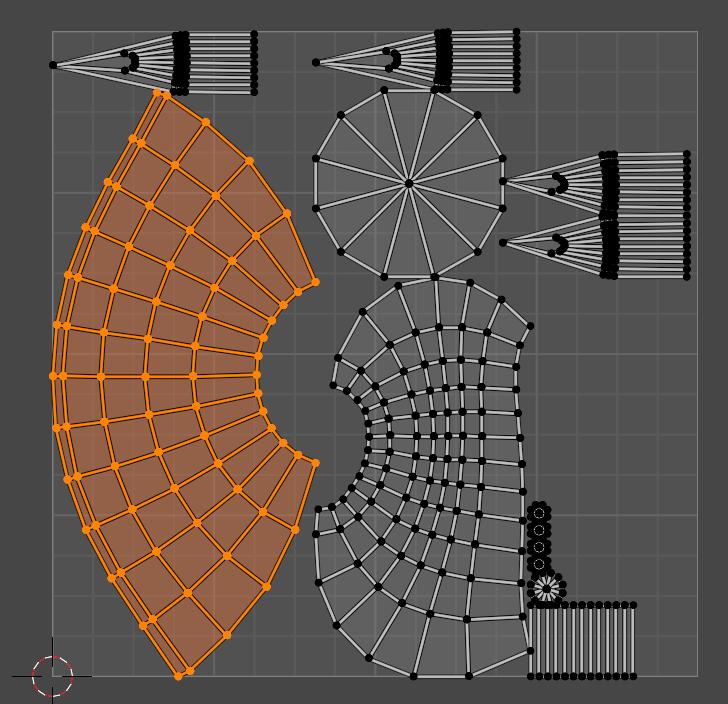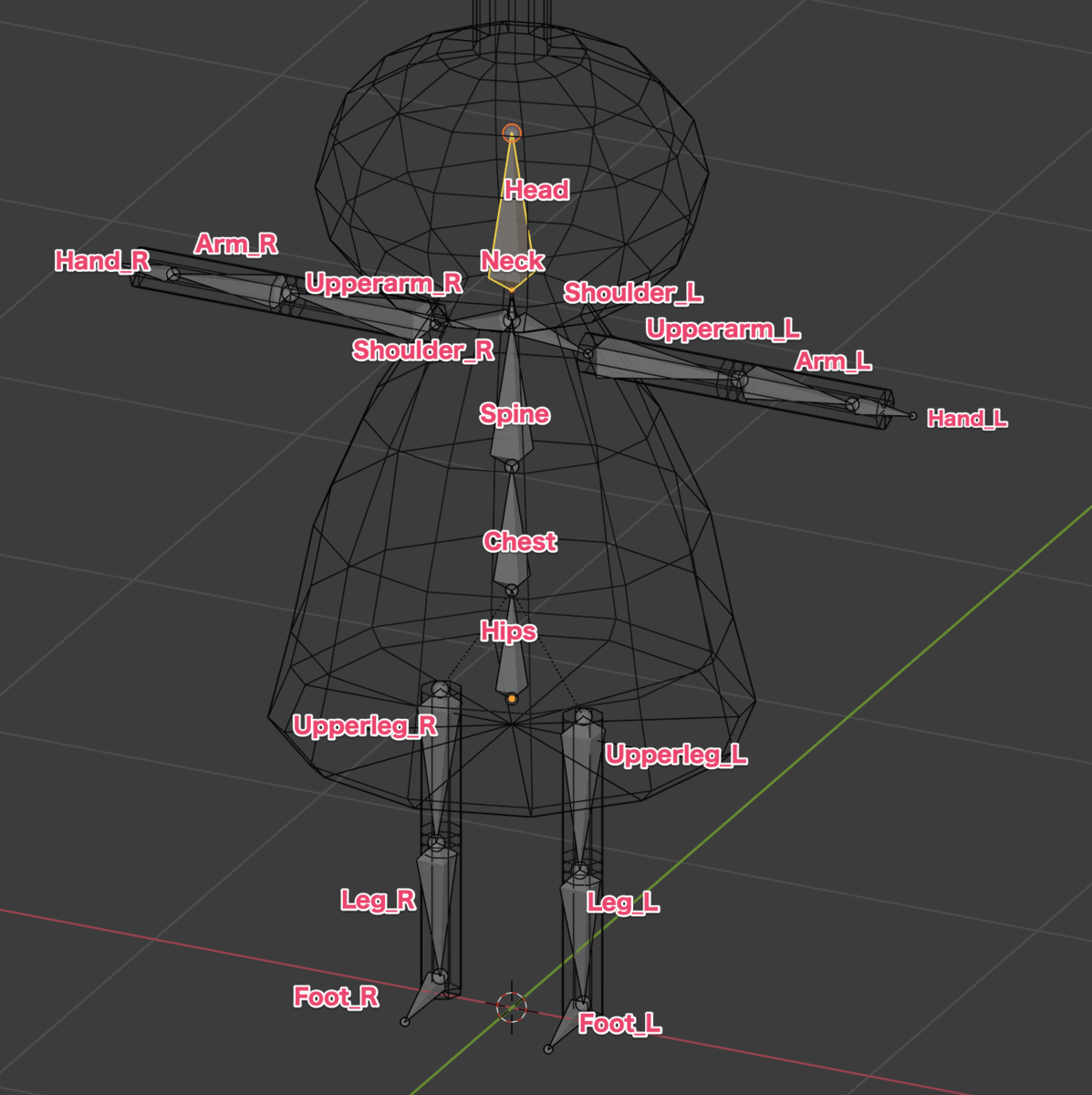こんにちは、エンジニアのオオバです。
👉DOTweenの教科書を読んでUnityアニメーションをプログラミングしてみよう!
最初に本記事の結論
- Zキーで描画モードリングメニュー表示(ESCで非表示)
- マウス、数字キーで描画モード切り替え
- マウスの移動距離が短くなって効率アップ

Blenderの4つの描画モードを簡単に切り替えられるショートカットの紹介
- Solid
- Rendered
- Wireframe
- Material Preview
これらを切り替える際に毎度画面右上のボタンをマウスでクリックしていました。

面倒くさいですよね。
ショートカットをいじりたくない
最近のオオバは「デフォルトショートカットを極力いじらない」という思想が強いです。
理由としてはYouTubeなどでチュートリアル動画を見る際にショートカットを変更していると理解できなくなるときがあるからです。
だからショートカットはデフォルトからあまり変えたくない。
Zキーでリングメニュー

Zキーを押すと描画モードのリングメニューが表示れます。
(※聖剣伝説2のような)
マウスの移動距離を最短で4つの描画モード切り替えが可能です。
これは覚えておこうと思いました。
余談

このリングメニューは何という機能なのか?調べたら、
wm.call_memu_pieコマンドとのこと。

Blenderはショートカットキーに割り当てられた機能を簡単に検索できるので、素晴らしいなって思います。
以上。
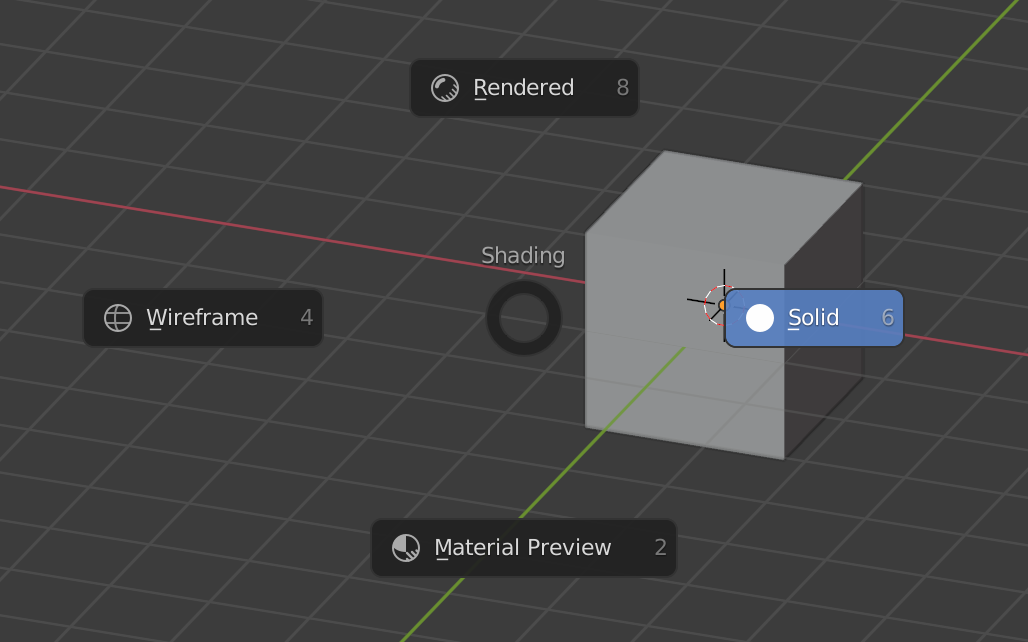
この記事が気に入ったら
筆者のXをフォローしよう
筆者のXをフォローしよう
オススメ記事
検証環境
- Blender2.93.1